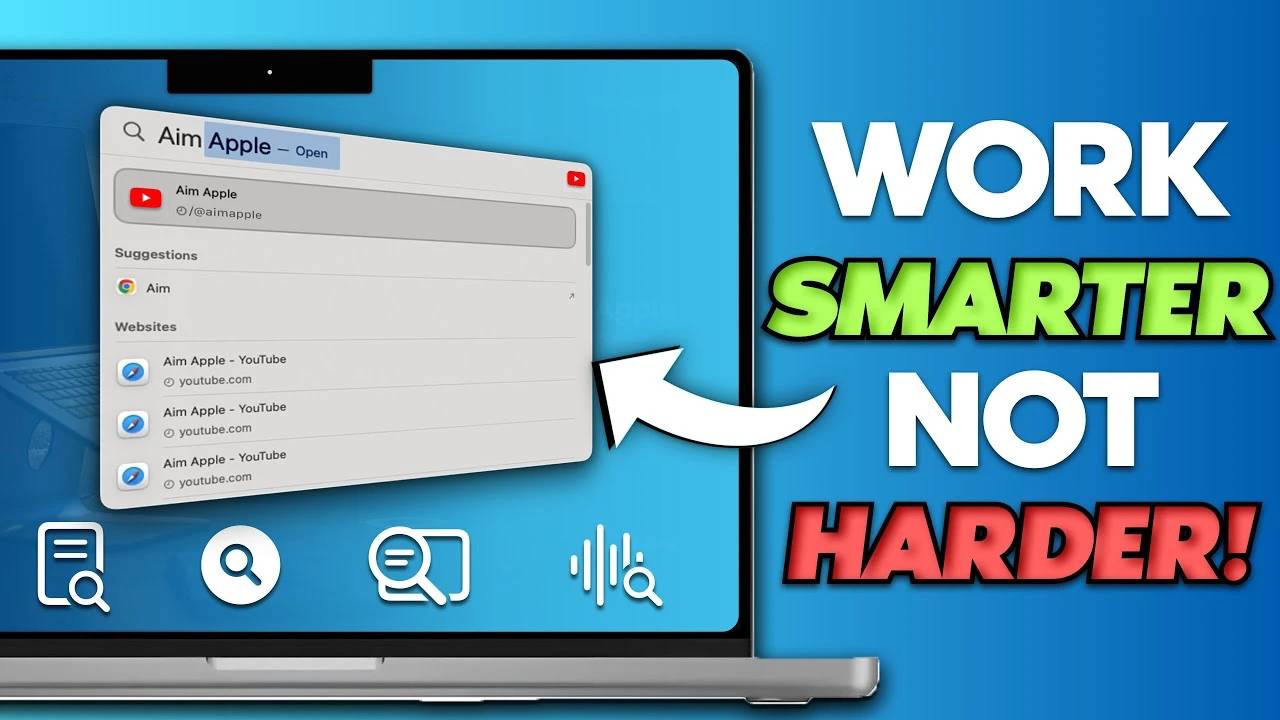
如果您希望在 Mac 上提高工作效率并简化日常任务,那么掌握 Spotlight 将改变游戏规则。这个功能强大的搜索实用程序,可通过简单的 Command + Space 快捷键访问,它不仅仅是一个文件查找器,它还是一个多功能工具,旨在提高效率并节省时间。在下面来自 Aim Apple 的视频中,我们探讨了 15 个巧妙的技巧,它们将改变您使用 Mac 的方式,使您能够以前所未有的轻松方式导航和管理任务。
- 快速启动应用程序:浏览文件夹以打开应用程序的日子已经一去不复返了。只需在 Spotlight 中输入应用程序的名称,即可启动。这个简单的步骤大大减少了搜索常用程序所花费的时间。
- 即时计算器和转换:需要进行快速计算或单位转换?Spotlight 可以满足您的需求。直接在搜索栏中输入您的公式或转换以获得即时结果,无需打开单独的应用程序。
- 调整亮度和音量:直接通过 Spotlight 调整 Mac 的亮度和音量。这种直接访问无需深入研究系统偏好设置或使用功能键,从而简化了调整过程。
- 轻松搜索文件:使用 Spotlight 搜索文件轻而易举。只需键入文件名的一部分即可快速找到它,从而避免通过 Finder 进行手动搜索。
- 文件夹导航变得简单:通过在 Spotlight 中键入文件夹名称直接打开文件夹。这消除了手动导航的麻烦,提供了前往目的地的更快路线。
- 快速 Web 搜索:直接从 Spotlight 进行 Web 搜索。如果您愿意,您甚至可以在默认的 Web 浏览器中打开搜索,从而灵活地在线查找信息。
- 天气和时间查询:通过键入“weather”或“time”,后跟位置名称,获取任何位置的当前天气状况和时间。这个快速的技巧让你随时了解情况,而无需打开浏览器或天气应用程序。
- 直接单位转换:直接在 Spotlight 中轻松转换测量单位。此功能支持各种设备,为个人和专业使用提供便利。
- 快速访问“系统偏好设置”:直接从 Spotlight 搜索并打开“系统偏好设置”菜单。此快捷方式可在调整设置或访问各种控制面板时节省时间。
- 消息传递变得简单:通过键入“message”,然后键入联系人的姓名,开始向您的任何联系人发送消息。此功能简化了在不打开“信息”应用的情况下发送快速消息的过程。
- 特定于应用程序的搜索:通过在搜索前面加上应用名称来查找特定应用程序中的信息。这种有针对性的搜索会产生更相关的结果,从而提高生产力。
- 词典定义和同义词:通过在 Spotlight 中键入单词来获取单词的定义和同义词。利用快捷方式,此功能将 Spotlight 变成一个快速参考工具。
- 轻松创建活动:键入“日历”或“活动”以直接从 Spotlight 创建新的日历活动。这种集成简化了日程安排和事件创建,而无需打开日历应用程序。
- 联系人搜索:无需打开“通讯录”应用即可快速查找和访问联系人详细信息。此功能对于即时查找电话号码、电子邮件地址和其他联系信息特别有用。
- 音乐控制:直接通过 Spotlight 控制音乐播放(播放、暂停、跳过)。这个技巧提供了一种方便的方式来管理你的音乐,而不会中断你的工作流程。
通过将这些提示融入您的日常生活中,您会发现 Spotlight 不仅仅是一个搜索工具;它是一个全面的实用程序,可以显着提高您在 Mac 上的工作效率和效率。无论您是调整设置、搜索信息还是管理任务,这些技巧都能确保更流畅、更精简的体验。